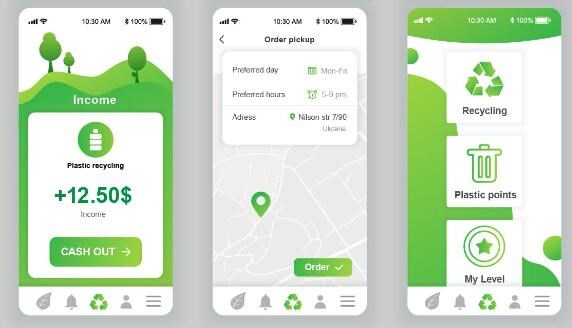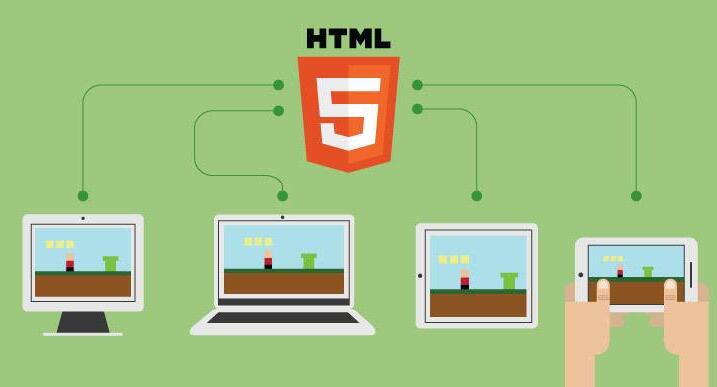在安卓设备中安装apk安装证书未经授权未签名的APK文件,需要使用ADB工具来完成。ADB,全称为Android Debug Bridge,是apk editor更改签名Android调试桥的缩写,它是一个用于在电脑和安卓设备之间进行通信的工具。通过ADB,我们可以在设备上执行命令、传输文件以及安装应用程序。
1. 首先,确保你的电脑已经安装了ADB工具。如果没有安装,可以从Android开发者网站上下载并按照说明进行安装。
2. 将未签名的APK文件复制到你电脑上任意位置,记住这个文件的路径。
3. 打开命令提示符或终端窗口,进入到ADB工具所在的目录。你可以在命令提示符或终端中输入命令 `cd` ,后面加上ADB工具所在的目录路径,然后按下回车键。
4. 将安卓设备通过USB数据线连接到电脑上,并确保设备已经开启了USB调试模式。可以在设备的开发者选项中找到并启用USB调试。
5. 在命令提示符或终端窗口中输入以下命令,按下回车键,以检查设备是否成功连接到电脑:
“`
adb devices
“`
如果成功连接,命令行中会显示出设备的序列号。
6. 输入以下命令来安装未签名的APK文件到设备上:
“`
adb install -r
“`
其中,`

-r` 参数表示覆盖安装,如果设备上已经存在同名的应用,会先将其卸载再安装。“是你之前复制的未签名APK文件的完整路径。请注意,如果路径中存在空格,需要使用引号将路径括起来。
7. 等待命令执行完成,如果一切顺利,设备上就会安装成功一个未签名的APK应用。
需要注意的是,安装未签名的APK文件存在一定的风险,因为未经签名的应用无法验证其来源和完整性,可能存在恶意代码或不稳定的特性。因此,在安装未签名的APK文件前,请务必确保来源可信,并且仔细阅读相关权限和条款。
同时,需要注意的是,ADB工具需要在设备上启用USB调试模式,并且确保电脑上安装了正确的驱动程序。如果不能正常连接设备,请检查设备驱动程序以及USB数据线的可用性。
以上就是使用ADB工具安装未签名APK文件的步骤。希望本文对你有所帮助。如果你有任何问题或者需要进一步的帮助,欢迎向我提问。

 易嘉科技
易嘉科技